Как синхронизировать локальные музыкальные файлы с мобильным приложением Spotify
Разное / / February 08, 2022

Когда дело доходит до мира музыки, в базе данных Spotify есть почти все треки, которые только можно пожелать. Однако из-за проблем с лицензированием могут возникнуть ситуации, когда вы
не могу найти любимую местную музыку
файлы там. Я фанат музыки Болливуда, но есть много альбомов, которые недоступны на Spotify из-за той же проблемы.
Итак, когда дело дошло до прослушивание песен на Spotify мобильном телефоне, мне приходилось либо придерживаться того, что было доступно, либо открывать стандартный музыкальный проигрыватель, чтобы воспроизводить песни, сохраненные во внутренней памяти. SD Card.
Я отчаянно искал способ синхронизировать локальные музыкальные файлы с мобильным устройством таким образом, чтобы Spotify мог их распознавать и воспроизводить. Потратив некоторое время на приложение и онлайн-форумы, я нашел способ выполнить эту задачу.
Итак, давайте посмотрим, как мы можем синхронизировать локальные музыкальные файлы в мобильное приложение Spotify.
Синхронизация мобильного приложения Spotify
Шаг 1: Прежде всего, нам нужно будет импортировать местную музыку в настольное приложение Spotify. Для этого откройте приложение Spotify на своем компьютере и нажмите кнопку Правка -> Настройки чтобы открыть конфигурацию Spotify.
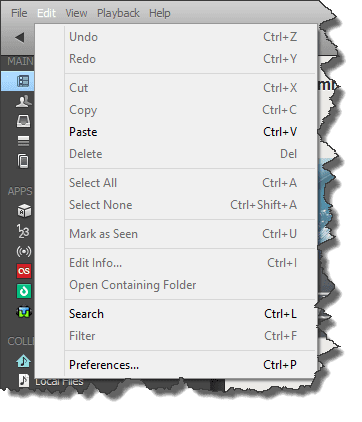
Шаг 2: В настройках ищите Локальные файлы и проверьте источники, из которых вы хотите показать местную музыку. Вы можете напрямую добавлять источники, такие как проигрыватель Windows Media и библиотека iTunes, просто отметив соответствующие параметры. Если вы хотите добавить выборочные папки, нажмите кнопку Добавить источник кнопку и браузер для папки. Spotify будет сканировать все файлы и папки, а также музыкальные файлы в Spotify.
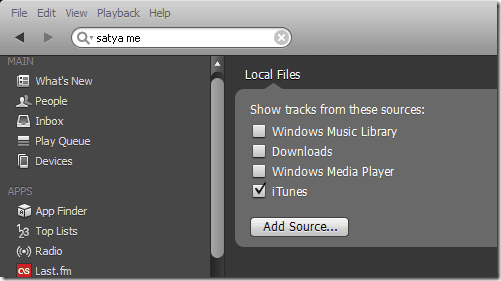
Шаг 3: Все файлы, которые вы импортируете в Spotify, можно просматривать и воспроизводить из Локальные файлы раздел под Коллекция в боковой панели. Если в вашем локальном репозитории слишком много файлов, создание плейлистов из локальных файлов было бы отличной идеей.
Шаг 4: Теперь подключите свой смартфон к той же беспроводной сети и откройте приложение Spotify. Убедитесь, что вы вошли в систему, используя ту же учетную запись, которую вы используете в настольном приложении, и нажмите кнопку Устройства раздел под Главный в боковой панели. Пользователи iPod могут использовать кабель для подключения.
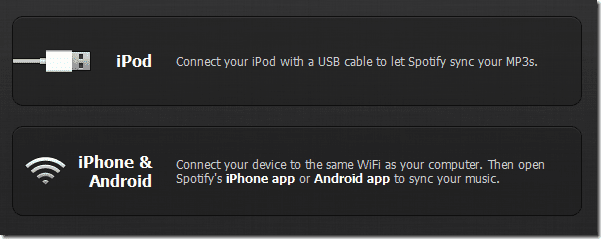
Примечание: Пользователи Android, сталкивающиеся с проблемами при подключении, убедитесь, что на компьютере установлены драйверы устройства и активен режим отладки по USB в Настройки разработки под Android.
Шаг 5: Как только настольное приложение идентифицирует подключенное устройство, оно покажет вам всплывающее окно с вопросом, хотите ли вы синхронизировать устройство со Spotify. Нажмите на кнопку, чтобы открыть окно синхронизации.

Шаг 6: Приложение отобразит все списки воспроизведения, которые вы создали в своей учетной записи Spotify, а также локальные файлы, которые вы импортировали с жесткого диска. Если вы хотите синхронизировать всю локальную библиотеку, отметьте Локальные файлы. Процесс синхронизации начнется мгновенно, и все треки будут синхронизированы с вашим iPod для воспроизведения в автономном режиме.

Синхронизация может занять некоторое время в зависимости от количества треков, которые вы пытаетесь синхронизировать. Просто убедитесь, что вы не превышаете емкость устройства.
Вывод
Вот как вы можете синхронизировать локальные файлы, которые вы приобрели из разных источников, с мобильным приложением Spotify. Что касается бесплатных пользователей, я чувствую, что вы можете слушать локально синхронизированные песни на своем мобильном телефоне. Согласно Spotify TOS, премиум-аккаунт требуется только для мобильной потоковой передачи по запросу. Поскольку у меня премиум-аккаунт, я не могу протестировать функциональность для обычных пользователей, но я надеялся, что вы, ребята, сообщите мне, работает ли она.
Последнее обновление: 03 февраля 2022 г.
Вышеупомянутая статья может содержать партнерские ссылки, которые помогают поддерживать Guiding Tech. Однако это не влияет на нашу редакционную честность. Содержание остается беспристрастным и аутентичным.



